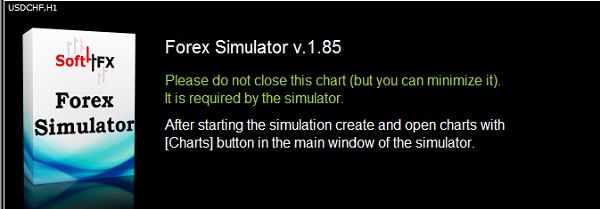
Тестирование ручной или автоматической системы позволяет увидеть ее эффективность на историческом периоде и оптимизировать настройки путем прогонки тысяч возможных комбинаций параметров. Результаты тестирования (характер эквити, статистика бектеста) позволяют оценить работоспособность торговой системы и понять, есть ли в принципе смысл запускать ее на реальном счете, как ведет себя стратегия в моменты форс-мажора, какова ее устойчивость и матожидание доходности. Этим обзором мы открываем серию статей, посвященных трем самым популярным тестерам: непосредственно встроенному тестеру МТ4, а также самостоятельным программам Fx Blue и Forex Simulator.
Вы узнаете:
- Что такое тестеры и чем они могут помочь трейдеру. Преимущества и недостатки разных версий ПО.
- Как устанавливать и запускать тестер.
- Какие существуют настройки тестеров и что они означают. Как тестировать ручные стратегии и торговые советники.
Forex Simulator — простой тестер для ручных стратегий
Forex Simulator — тестер для ручных стратегий, работающий в отдельном окне МТ4 с использованием архива котировок. Его параметры настройки позволяют смоделировать любую реальную рыночную ситуацию. Краткое знакомство с ним вы найдете по этой ссылке.
- Важно! Тестер есть в бесплатном доступе и его функционала достаточно для тестирования простых и средней сложности стратегий. Если вам нужен его архив, напишите об этом в комментариях и мы отправим вам его на электронную почту.
Особенности Forex Simulator:
- Тестирование на отдельных участках с разными скоростями. Forex Simulator позволяет перматывать участки, где долгое время нет сигналов, или наоборот оценивать работоспособность системы на отдельно взятых участках (например, первые три часа европейской сессии). Если на истории вы открываете ошибочную сделку, симуляцию можно отмотать, оттачивая навыки до автоматизма.
- Тестирование стратегий, работающих одновременно с несколькими таймфреймами. Например, «Три экрана Элдера», где на более старших интервалах по скользящим оценивается тренд, на более младших открывается сделка.
- Есть нестандартные таймфреймы.
- Есть автоматизация установки отложенных ордеров. Хотя тестер предназначен исключительно для ручного тестирования, можно установить автоматическое выставление стопов и тейк-профита.
- Есть возможность синхронизации графика с экономическим календарем. Увидели аномальный ценовой всплеск — тут же сравнили участок с тем, какие новости были в тот момент.
- Предусмотрена загрузка котировок Dukascopy и TrueFx. Но трейдеры советуют подгружать котировки той брокерской компании, с которой вы планируете работать. Чтобы не было расхождений.
Результаты тестирования можно выгрузить в форматы .xls и HTML.
Установка Forex Simulator
Тестер предназначен исключительно для МТ4 и только для работы в Windows. Иногда встречаются проблемы совместимости с программой старых необновляемых версий операционной системы, но это бывает редко. Обязательно наличие ОЗУ не менее 4 Гб. Также обязательно наличие установленного пакета Microsoft.NET Framework 4.5, без которого тестер попросту не запустится. Если Windows постоянно обновляемый, то этот пакет будет у вас автоматически. Если Forex Simulator уже на этапе попытки перехода к настройкам симулятор будет выдавать ошибку, загрузите Framework 4.5 отдельно с интернета.
Симулятор добавляется в платформу так же, как и советник. В Метатрейдере в основном меню нажимаете: «Файл/Открыть каталог данных». В открывшейся папке переходите по следующему пути: MQL4/Experts, куда и копируете Forex Simulator. Перезапускаете платформу. Если все сделано правильно, то программа появится у вас слева в окошке «Навигатор».
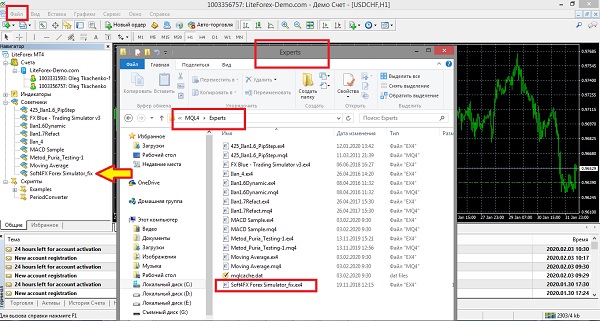
Следующий шаг. В МТ4 в верхнем меню заходим в «Сервис/Настройки/Советники» и выставляем галочки так, как показано на скрине ниже.
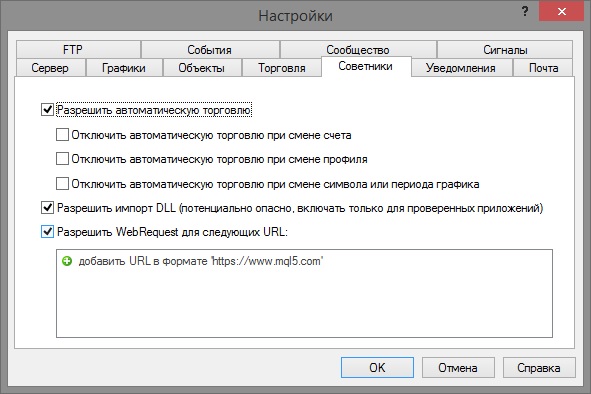
Для запуска Forex Simulator перетягиваем программу с Навигатора на График. Учтите, что симулятор автоматически удалит на графике все индикаторы и графические объекты. Если они есть, открываем новый чистый график с валютной парой, по которой будет проходить тестирование, и только потом накладываем инструменты.
В следующей части: запуск, меню и настройки Forex Simulator.